Monet Windows-käyttäjät käyttävät google chrome -selainta edes allekirjoittamatta sitä millään Google-tilillä. Jotkut ihmiset, vaikka he olisivat kirjautuneet sisään millä tahansa Google-tilillä, he eivät ehkä ole ottaneet käyttöön synkronointivaihtoehtoa kaikkien tietojen synkronoimiseksi, mukaan lukien kirjanmerkit, jotka ovat käytettävissä kaikkialla. Joskus tarvitset vain, että kirjanmerkit tallennetaan vain järjestelmääsi, eikä niitä tallenneta Google-tiliin. Siksi on aina parempi viedä kromikirjanmerkit ja tuoda ne aina tarvittaessa. Voit jopa luokitella nuo kromikirjanmerkit. Jos mietit, kuinka se tehdään, jatka tämän viestin lukemista, joka selittää, kuinka voit viedä ja tuoda kromikirjanmerkkejä Windows 11 -järjestelmässä.
Google Chromen kirjanmerkkien vieminen Windows 11:ssä
Vaihe 1: Avaa Google chrome -selain järjestelmässäsi painamalla Windows avain ja kirjoittaminen kromi.
Vaihe 2: Paina sitten Tulla sisään avain.

Vaihe 3: Kopioi ja liitä alla oleva polku uudessa välilehdessä osoitepalkkiin ja paina Tulla sisään avain.
chrome://bookmarks/
Vaihe 4: Napsauta sitten kolmea pystysuoraa pistettä (näytä lisää vaihtoehtoja) kirjanmerkkisivun oikeassa kulmassa alla olevan kuvan mukaisesti.

Vaihe 5: Napsauta Vie kirjanmerkit Näytä lisää vaihtoehtoja kirjanmerkkisivun luettelossa.
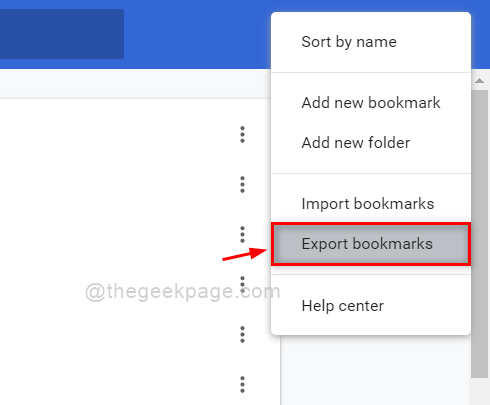
Vaihe 6: Sitten se ponnahtaa a Tallenna nimellä ikkuna, jossa sinun on valittava kirjanmerkkien tallennuspaikka.
Vaihe 7: Anna sille sopiva nimi haluamallasi tavalla ja napsauta Tallentaa -painiketta alla olevan kuvakaappauksen mukaisesti.
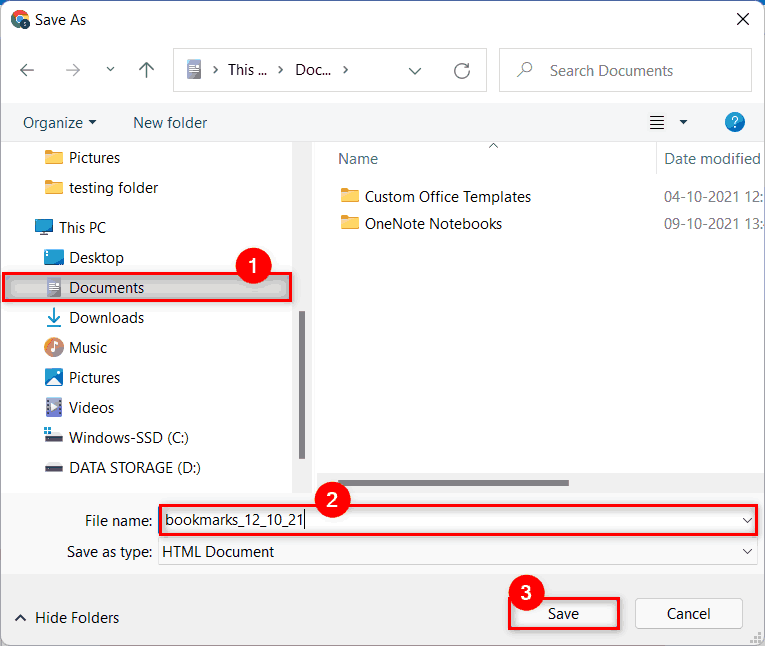
Vaihe 8: Kirjanmerkit viedään välittömästi valitsemaasi sijaintiin.
Vaihe 9: Sulje Chrome-sovellus, jos haluat, tai jatka selaamista.
Se siitä.
Google Chromen kirjanmerkkien tuominen Windows 11:ssä
Vaihe 1: Avaa Google chrome -selain järjestelmässäsi painamalla Windows avain ja kirjoittaminen kromi.
Vaihe 2: Paina sitten Tulla sisään avain.

Vaihe 3: Kopioi ja liitä alla oleva polku uudessa välilehdessä osoitepalkkiin ja paina Tulla sisään avain.
chrome://bookmarks/
Vaihe 4: Napsauta sitten kolmea pystysuoraa pistettä (näytä lisää vaihtoehtoja) kirjanmerkkisivun oikeassa kulmassa alla olevan kuvan mukaisesti.

Vaihe 5: Napsauta luettelosta Tuo kirjanmerkit vaihtoehto aiemmin järjestelmään tallennettujen kirjanmerkkien tuomiseksi.
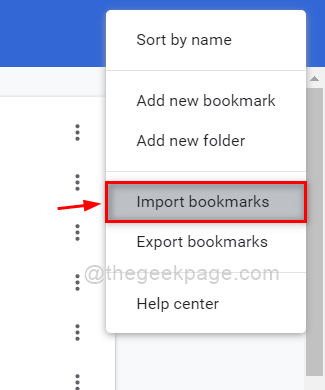
Vaihe 6: kohdassa Avata ikkuna, siirry paikkaan, johon vietit kirjanmerkit Google Chromessa.
Vaihe 7: Valitse sitten kirjanmerkkitiedosto (chrome html -tyyppi) ja napsauta Avata painiketta alla olevan kuvan mukaisesti.
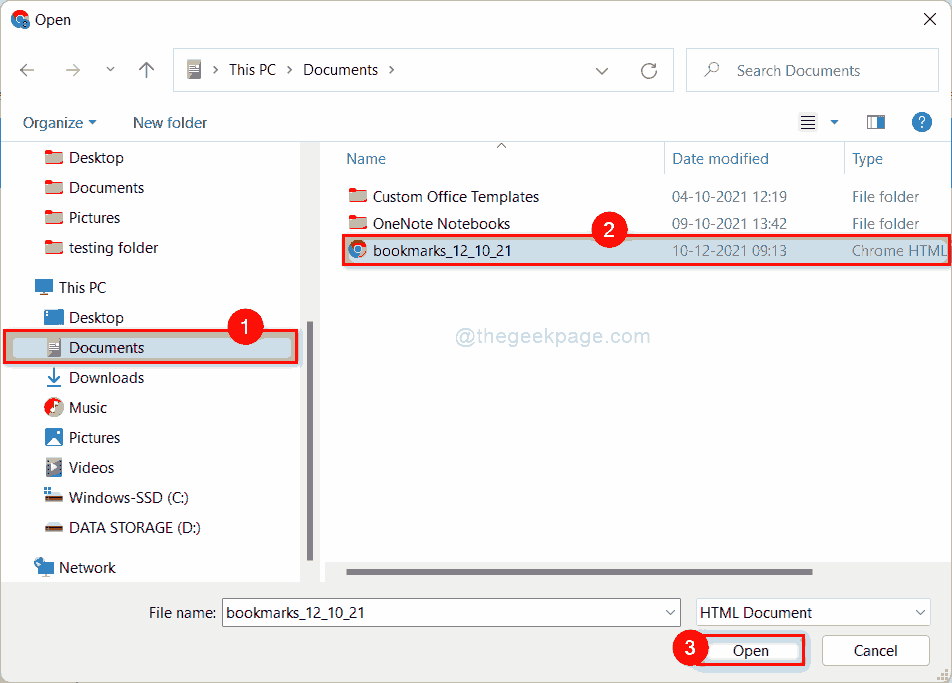
Vaihe 8: Napsauta nyt Kirjanmerkkipalkki-vaihtoehtoa kirjanmerkkisivun vasemmalla puolella.
Vaihe 9: Näet kansion nimeltä "Imported", jossa on kaikki äskettäin tuodut kirjanmerkit.
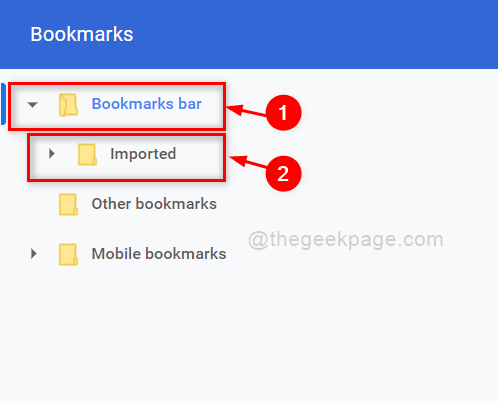
Vaihe 10: Sulje nyt Google Chrome -sovellus, jos haluat.
Siinä se kaverit.
Näin voit viedä ja tuoda kirjanmerkit google chrome -sovelluksessa Windows 11:ssä.
Toivottavasti tästä postauksesta oli apua ja pidit siitä mielenkiintoisena.
Kerro meille alla olevassa kommenttiosiossa.
Kiitos, että luit!


![[Ratkaistu] Korjaa ERR_TUNNEL_CONNECTION_FAILED-virhe Chromessa](/f/43aa64a360ec6dcca7954e61325e72fd.png?width=300&height=460)